

Du kan gemme scannede data på USB-flashdrevet ved hjælp af maskinens kontrolpanel.
 Vigtigt
VigtigtFjern ikke USB-flashdrevet fra maskinen i følgende situationer:
Mens scanning er i gang
Før de scannede data er gemt
Af sikkerhedsmæssige årsager og for at undgå uheld anbefales det, at du med jævne mellemrum sikkerhedskopierer de scannede data, der er gemt på et USB-flashdrev, på et andet medie.
Vi påtager os intet ansvar for fejl på eller tab af data, ligegyldigt hvad grunden dertil er, selv inden for garantiperioden.
Kontroller, at maskinen er tændt.
Indsæt USB-flashdrevet i USB-flashdrevporten.
Tryk på knappen SCAN.
Nu vises skærmbilledet, hvor du kan vælge, hvor dataene skal gemmes.
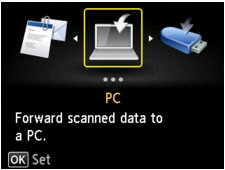
 Bemærk
BemærkHvis scanningsskærmbilledet til videresendelse af dataene til den USB-tilsluttede computer vises på LCD, skal du trykke på knappen Funktion (Function) til venstre for at få vist skærmbilledet, hvor du kan vælge, hvor dataene skal gemmes.
Vælg USB-flashdrev (USB flash drive)  , og tryk derefter på knappen OK.
, og tryk derefter på knappen OK.
Vælg Gem på USB-flashdrev (Save to USB flash drive)  , og tryk derefter på knappen OK.
, og tryk derefter på knappen OK.
Standbyskærmbilledet for scanning vises.
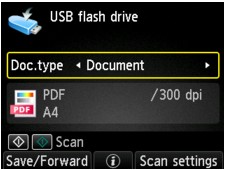
Brug knappen 
 til at vælge dokumenttypen.
til at vælge dokumenttypen.
Scanner originalen på glaspladen eller ADF'en som dokumentdata ved hjælp af de indstillinger, der er angivet i Scan.indstill. (Scan settings)
Scanner originalen på glaspladen som fotodata ved hjælp af de indstillinger, der er angivet i Scan.indstill. (Scan settings)
Tryk på den højre Funktion (Function)-knap for at justere indstillingerne efter behov.
Læg originaldokumentet på glaspladen eller i den automatiske dokumentføder (ADF).
 Bemærk
BemærkDu kan bekræfte fremgangsmåden til placering af originalen ved at trykke på den midterste Funktion (Function)-knap.
Tryk på knappen Farve (Color) for at scanne i farve eller på knappen Sort (Black) for at scanne i sort-hvid.
 Bemærk
BemærkHvis originalen ikke ilægges korrekt, vises der en meddelelse på LCD-displayet. Læg originalen på glaspladen eller i ADF'en i henhold til scanningsindstillingerne.
Hvis TIL (ON) er valgt for Eksempel (Preview) på indstillingsskærmbilledet for scanning, vises eksempelskærmbilledet på LCD-displayet efter scanningen. Hvis du vil scanne originalen igen, skal du trykke på den venstre Funktion (Function)-knap. Hvis du vælger PDF eller Kompakt PDF (Compact PDF) for Format på indstillingsskærmbilledet for scanning, kan du rotere scanningsbilledet på eksempelskærmbilledet ved at trykke på den højre Funktion (Function)-knap. Tryk på knappen OK for at starte lagringen.
Hvis du lægger originalen i ADF'en:
Maskinen begynder at scanne, og de scannede data gemmes på USB-flashdrevet.
Hvis du lægger originalen på glaspladen:
Når du vælger JPEG for Format på skærmbilledet for scanningsindstillinger, starter maskinen scanningen, og de scannede data gemmes på USB-flashdrevet.
Når du vælger PDF eller Kompakt PDF (Compact PDF) for Format på skærmbilledet for scanningsindstillinger, vises bekræftelsesskærmbilledet, der spørger, om du vil fortsætte scanningen, når scanningen er gennemført.
Hvis du fortsætter scanningen, skal du lægge originalen på glaspladen og starte scanningen.
Hvis du ikke vil fortsætte scanningen, skal du trykke på den venstre Funktion (Function)-knap. De scannede data gemmes på USB-flashdrevet i en PDF-fil.
Når du scanner originalerne kontinuerligt, kan du gemme op til 100 sider med billeder i én enkelt PDF-fil.
Fjern originalen fra glaspladen eller fra dokumentudbakken, når scanningen er afsluttet.
 Bemærk
BemærkHvis USB-flashdrevet fyldes helt op, mens scanning af billeder er i gang, kan kun de allerede scannede billeder gemmes.
Du kan gemme op til 2000 filer med scannede data i både PDF-format og JPEG-dataformat.
Mappenavnet og filnavnet for de scannede data, der er gemt på USB-flashdrevet, er som følger:
Mappenavn: (filtype: PDF): CANON_SC\DOCUMENT\0001
Mappenavn: (filtype: JPG): CANON_SC\IMAGE\0001
Filnavn: Løbende numre, der starter fra SCN_0001
Fildato: Maskinens dato og klokkeslæt for lagringstidspunktet.
Du kan finde detaljer om, hvordan du indstiller dato og klokkeslæt:
Import af de scannede data, der er gemt på et USB-flashdrev, på computeren
Du kan importere de scannede data, der er gemt på et USB-flashdrev, på computeren. Efter scanning af data tilsluttes USB-flashdrevet til computeren, og derefter importeres dataene.
Gå til toppen af siden |